Windows 10'da Path of Exile çökmesini nasıl düzeltebilirim?
Yayınlanan: 2020-02-19Path of Exile (POE) kolayca piyasadaki en iyi ARPG'lerden (Aksiyon Rol Yapma Oyunu'nun kısaltması) biridir, ancak oyun uygulaması mükemmel olmaktan uzaktır. Oyun çökmeye devam ettiği için burada olduğunuzu biliyoruz. Oyun uygulamasının sık sık çökmesiyle sürekli olarak uğraşmak zorunda kalan tek kullanıcı siz değilsiniz. Çevrimiçi olarak bu özel sorunla ilgili birçok kullanıcı raporu var.
Bu kılavuzda, Windows 10'da sürekli oyun çökmesini nasıl çözeceğinizi göstermeyi amaçlıyoruz. Ancak, sorun giderme işlemlerine başlamadan önce, bilgisayarınızın Path of Sürgün (komplikasyonsuz). Aşağıdaki listelere bakın.
SÜRGÜN YOLU İÇİN ASGARİ SİSTEM GEREKSİNİMLERİ
- CPU: Bilgi
- CPU HIZI: x86 uyumlu 2,6 GHz veya daha iyisi
- RAM: 4 GB
- İşletim Sistemi: Windows XP SP3/Windows 7 SP1/Windows 8
- VİDEO KARTI: NVIDIA GeForce GTX 650 Ti veya ATI Radeon HD 7850 veya daha iyisi
- PİKSEL GÖNDERİCİ: 5.0
- KÖŞE PARLATICI: 5.0
- BOŞ DİSK ALANI: 20 GB
- ADANMIŞ VİDEO RAM'I: 1024 MB
SÜRGÜN YOLU İÇİN ÖNERİLEN SİSTEM GEREKSİNİMLERİ
- CPU: Bilgi
- CPU HIZI: x64 uyumlu, dört çekirdekli, 3.2GHz veya daha iyisi
- RAM: 8 GB
- İşletim Sistemi: Windows 7 SP1/Windows 10
- VİDEO KARTI: NVIDIA GeForce GTX 1050 Ti veya ATI Radeon RX560 veya daha iyisi
- PİKSEL GÖNDERİCİ: 5.1
- KÖŞE GÖNDERİCİ: 5.1
- BOŞ DİSK ALANI: 20 GB
- ÖZEL VİDEO RAM'I: 2048 MB
POE'yi temel veya normal ayarlarda çalıştırmayı planlıyorsanız, bilgisayar özelliklerinizin oyun için minimum sistem gereksinimlerini karşıladığından emin olmalısınız. Bununla birlikte, makinenizin yetenekleri yetersiz kalsa bile, oyunu düşük ayarlarda çalıştırmaktan kurtulabilirsiniz.
Öte yandan Path of Exile'ı üst düzey veya yüksek ayarlarla oynamayı düşünüyorsanız, oyun için önerilen sistem gereksinimlerini gözden geçirmeniz gerekiyor. İlgili parametrelerin değerlerini dikkatlice kontrol etmelisiniz. Daha sonra bu değerleri bilgisayar bileşenleriniz için olan değerlerle karşılaştırmanız gerekir. Cihazınızın yetenekleri uyuşmuyorsa, daha düşük ayarlarla gitmeniz gerekir.
Genel olarak, bir oyun için düşük ayarları (veya cihazınız tarafından desteklenen ayarları) kullanmanız daha iyi olur. Bilgisayar kaynaklarınıza daha az yük bindirerek performans sorunlarından kaçınırsınız. Aslında, açıklamak üzere olduğumuz çok sayıda çözüm, oyun için performans sonuçlarını iyileştirmeye odaklanmıştır - çünkü performans iyileştirmeleri, çökmelerde bir azalmaya dönüşme eğilimindedir.
Bu nedenle, Path of Exile'ı daha düşük ayarlarla çalışacak şekilde yapılandırarak performans sonuçlarındaki iyileştirmeleri zorlayabilirseniz, işlerin daha iyi olup olmayacağını görmek için önerilen değişikliklerle şansınızı denemelisiniz.
Kendinizi oyunun video kalitesinden ödün vermeye ikna edemiyorsanız, manevra yapmak için daha az alanınız olur. Bu kılavuzdaki çökmelerin çözümlerini denemelisiniz.
Sorun devam ederse – önemli olan parametreler için daha düşük değerler kullanarak oyunu çalıştırmaya zorlamak için oyun ayarlarında gerekli değişiklikleri yaptıktan sonra bile – bu kılavuzdaki çözümleri kullanmanız gerekir. Hadi gidelim.
Windows 10'da 'Sürgün Yolu kilitleniyor' nasıl düzeltilir
İşlemleri rastgele denemekte özgürsünüz, ancak bunları aşağıda listelediğimiz sırayla denemenizi öneririz.
Path of Exile için oyun dosyalarının bütünlüğünü doğrulayın:
Path of Exile, bileşenleri veya paketleri bozulduğu veya bozulduğu için ayakta kalmak için mücadele ediyor olma ihtimali yüksek. Oyunlar genellikle hasarlı dosyalardan veri okumaları veya yazmaları gerektiğinde çöker. POE'nin bileşenleri veya paketleriyle ilgili şeyleri düzeltmek için oyun dosyalarının bütünlüğünü doğrulamanızı istiyoruz.
Steam'e belirli bir başlık için oyun dosyalarının bütünlüğünü doğrulama talimatı verdiğinizde, istemci uygulaması oyunun kullandığı dosyaları kontrol eder. Steam, bileşenlerde veya paketlerde düzensizlikler veya tutarsızlıklar tespit ettiğinde, bozuk veya bozuk öğeleri sağlıklı kopyalarla (aynı verileri içeren) değiştirmek için çalışır. Pekala, Steam internet bağlantınızı kullanarak internete bağlanacak ve bilgisayarınızdaki oyun dosyalarını ilgili sunucularda depolanan aynı şeyin standart kopyalarıyla karşılaştıracaktır.
Her neyse, Path of Exile için oyun dosyalarını doğrulamak için izlemeniz gereken talimatlar şunlardır:
- Öncelikle Steam'i açmalısınız.
Görev çubuğunuzdaki simgesine tıklayarak (veya masaüstü ekranınızdaki Steam kısayoluna çift tıklayarak) Steam'i başlatabilirsiniz.
- Steam penceresi açıldığında, KÜTÜPHANE'ye tıklamanız gerekir.
- Oyun listenizi gözden geçirin, Path of Exile'ı bulun ve ardından mevcut seçeneklerin listesini görmek için sağ tıklayın.
- Özellikler'i seçin.
Steam'de Path of Exile için Özellikler penceresi şimdi gelecek.
- YEREL DOSYALAR sekmesine tıklayın (oraya gitmek için). OYUN DOSYALARININ BÜTÜNLÜĞÜNÜ DOĞRULA… düğmesine tıklayın.
Steam, Path of Exile dosyaları için doğrulama sürecini başlatacak.
- İşlemleri ekranınızdan izleyebilirsiniz. İşlemin bitmesini bekleyin.
- Steam'i ve bağımlı bileşenlerini veya hizmetlerini kapatın.
Bir şeyleri onaylamak için Görev Yöneticisi uygulamasını kontrol etmeniz ve çalışan Steam ile ilgili herhangi bir şeyi yazmak için orada biraz çalışmanız gerekebilir.
- Şimdi Steam'i açmalı ve ardından Path of Exile'ı çalıştırmalısınız.
- Oyunun devam edip etmediğini görmek için Path of Exile'ı mümkün olduğunca uzun süre oynamaya çalışın.
Ağ modunu değiştirin:
Bazı kullanıcılar, Bilgisayarlarındaki Path of Exile uygulamasının Ağ modunu tahmine dayalı olarak ayarladıktan sonra çökmelerle çökmeyi bıraktığını bildirdi. Aynı düzeltmeyi denemenizi istiyoruz. Prosedür olabildiğince zararsızdır, yani kaybedecek hiçbir şeyiniz yoktur. Bunun yerine kazanacak her şeye sahipsiniz - eğer prosedür kazaları durdurmak için yeterince şey yaparsa.
Bunu yap:
- İlk önce Steam'i açmanız ve ardından Path of Exile'ı başlatmanız gerekir. Oyunu oynama.
- Şu anda Giriş ekranında olduğunuzu varsayarsak, Seçenekler'e tıklamanız gerekir.
- Şimdi, UI'ye gitmelisiniz.
- Ağ modu parametresini bulun. Menüsüne tıklayın. Tahmini'ni seçin.
- Seçenekler bölmesinden çıkın.
- Düzeltmenin işe yarayıp yaramadığını öğrenmeniz gerektiği sürece Path of Exile oynayın.
Path of Exile'ı yönetici olarak çalıştırın:
Burada, oyun uygulaması veya süreci belirli işlemleri gerçekleştiremediği için Path of Exile'ın çökme olasılığını düşünüyoruz. Örneğin, oyun uygulaması bir klasöre erişemeyebilir veya bir dosyada değişiklik yapamayabilir. Varsayımımız sizin durumunuzda doğruysa, Path of Exile'ı yönetici olarak çalıştırdığınızda işler daha iyi olacaktır. Oyun uygulaması gereken her şeyi yapabilecektir (kısıtlamalar veya kesintiler olmadan).
Genellikle, bir uygulamayı yönetici olarak çalıştırdığınızda, Windows, uygulamaya yönetici hakları sağlamak için özel talimatlar alır ve bunları daha sonra üst düzey görevleri gerçekleştirmek veya gelişmiş işlemleri yürütmek için kullanır. Kullanıcılara genellikle yalnızca yönetici olarak güvendikleri uygulamaları çalıştırmaları önerilir. Bilgisayarınızdaki Path of Exile uygulamasının normal bir oyun uygulaması olduğuna (kötü amaçlı bir program olmadığına) inanıyoruz, bu yüzden gitmeye hazırsınız.
Path of Exile'ı yönetici olarak çalıştırmak için izlemeniz gereken talimatlar şunlardır:
- İlk olarak Path of Exile yürütülebilir dosyasını (oyunu başlatmak için kullanılan birincil yürütülebilir dosya) bulmanız gerekir.
Çoğu bilgisayarda dosya PathOfExileSteam.exe olarak bulunur, bu nedenle bu dosya adını sorgu olarak kullanarak bir arama görevi çalıştırmak isteyebilirsiniz.
Aksi takdirde, Path of Exile yürütülebilir dosyasını bulmak için aşağıdaki adımları uygulamanız gerekir:
- Normalde yaptığınız gibi Path of Exile'ı açın. Oyunu oynama. Kazalardan kaçınmanız gerekir.
- Oyun penceresini simge durumuna küçültün.
- Şimdi, mevcut bağlam menüsünü görmek için görev çubuğunuza sağ tıklayarak ve ardından Görev Yöneticisi'ni seçerek Görev Yöneticisi uygulamasını açmalısınız.
- Görev Yöneticisi penceresinin artık ekranınızda olduğunu varsayarsak, İşlemler sekmesine tıklamanız gerekir (oraya gitmek için).
- Sürgün Yolu'nu bulun (etkin uygulamalar listesinden), vurgulanması için üzerine tıklayın ve ardından mevcut bağlam menüsünü görmek için sağ tıklayın.
- Açılan seçenekler listesinden Dosya konumunu aç'ı seçmelisiniz.
Bir Dosya Gezgini penceresinde belirli bir konuma (POE kurulumu için) yönlendirileceksiniz. PathOfExileSteam.exe dosyası vurgulanacaktır (varsayılan olarak).
- Kullanılabilir içerik menüsünü görmek için PathOfExileSteam.exe dosyasına sağ tıklayın ve ardından Özellikler'i seçin.
Seçilen PathOfExileSteam.exe dosyası için Özellikler penceresi şimdi görüntülenecektir.
- Uyumluluk sekmesine tıklayın (oraya gitmek için).
- Bu programı yönetici olarak çalıştır (bu parametreyi seçmek için) kutusuna tıklayın.
- Path of Exile için yeni başlatma yapılandırmasını kaydetmek için Apply (Uygula) düğmesine ve ardından OK (Tamam) düğmesine tıklayın.
- Sürgün Yolu'nu kapatın. Oyunu tekrar açın.
- Şimdi, eskisi gibi çöküp çökmediğini görmek için oyunu oynamalısınız.
Path of Exile çökme sorunu devam ederse, PC'nizi yeniden başlatmanız, POE'yi tekrar çalıştırmanız ve ardından bu sefer işlerin nasıl sonuçlandığını görmek için oyunu oynamanız iyi olur.
Oyun içi ayarları değiştirin:
Bazı kullanıcılar, oyun ayarlarındaki belirli işlevleri ortadan kaldırarak bilgisayarlarında çökmeyi durdurmak için Path of Exile'a sahip oldular. Oyunun belirli parametreleri (Engine Multithreading ve VSync) kullanarak çalışması gerekmediğinde, POE'nin kararlılık sonuçları iyileşiyor gibi görünüyor. Bilgisayarınızdaki oyunun ayarlarında aynı (öngörülen) değişiklikleri yapmanızı istiyoruz.
Çökmeleri azaltmak için biraz oyun kalitesinden ödün vermeye hazırsanız, önerilen düzeltmenin etkileriyle ilgili herhangi bir sorun yaşamayacaksınız. Her neyse, bu talimatlar burada yapmanızı istediğimiz hemen hemen her şeyi kapsar:
- İlk önce Path of Exile'ı açmalısın. Şimdi oyunu oynamaya çalışmayın bile.
- Giriş ekranından Seçenekler'e tıklamanız gerekir.
- Şimdi Grafik sekmesinde olduğunuzu varsayarsak (Seçenekler altındaki varsayılan sekme), Engine Multithreading'i bulmanız ve ardından devre dışı bırakmak için yanındaki kutuya tıklamanız gerekir.
- Bu parametreyi de devre dışı bırakmak için VSync'in kutusuna da tıklamanız gerekir.
- Seçenekler ekranından çıkın.
- Oyunun nasıl devam ettiğini görmek için şimdi Path of Exile oynamayı deneyin.
Oyun çökmeye devam ederse, diğer işlevleri (özellikle Engine Multithreading veya Vsync'e benzer olanları) devre dışı bırakmanızı, Seçenekler ekranından ayrılmanızı ve ardından işleri tekrar test etmek için Path of Exile'ı çalıştırmanızı öneririz.
Grafik kartı sürücülerinizi güncelleyin; diğer bileşenlerin sürücülerini güncelleyin:
Path of Exile'ı etkileyen kilitlenme sorunu, bilgisayarınızda bozuk veya arızalı grafik kartı sürücüleri kullanmaktan kaynaklanıyor olabilir. Grafik kartınızın sürücüleri, oyunlarınızı tanımlayan süreçlerde önemli bir rol oynar. Görüntü görüntüleme ve video oluşturma işlemlerine yardımcı olurlar.

Tanım olarak sürücü, donanım aygıtları (fiziksel parçalar) ile yazılım (kod veya programlar) arasındaki etkileşimleri yöneten bir programdır. Bu nedenle, grafik kartı sürücünüz, GPU'nuz ile grafik kartını kullanan uygulamalar (hatta Windows'un kendisi) arasındaki bağlantılardan sorumludur. Elbette, sürücüleri etkileyen sorunların neden ciddi sorunlara dönüşebileceğini şimdi anlıyorsunuz.
Oyunlar, düzgün bir şekilde yürütülen grafiksel işlemlere oldukça bağımlıdır. Bu nedenle, GPU'nuz grafik görevleriyle uğraştığında oyununuz muhtemelen çökecektir. Grafik kartınızda bir sorun olduğuna dair varsayımlarımız doğruysa, o zaman grafik kartınız muhtemelen eski (ve yaşını gösteriyor) veya bozuk. Sorunu çözmek için grafik sürücüsünün yeni bir sürümünü yüklemeniz gerekir.
İlk olarak, Windows'ta yerleşik olarak bulunan otomatik güncelleme işlevini içeren sürücü güncelleme sürecinde size yol göstereceğiz. Herhangi bir nedenle işler yolunda gitmezse, gerekli sürücüyü (yeni sürüm) kurabileceğiniz alternatif bir yol önereceğiz.
Windows'taki sürücüler için otomatik güncelleme işlevi aracılığıyla grafik kartınız için yeni bir sürücü yüklemek için bu talimatları izleyin:
- Makinenizin klavyesindeki Windows logosu düğmesine basın (ve basılı tutun) ve ardından Yetkili Kullanıcı menüsünü oluşturan programları ve seçenekleri görmek için X harfine hafifçe vurun.
- Bu programı başlatmak için Aygıt Yöneticisi'ne tıklayın.
- Aygıt Yöneticisi penceresi açıldığında, oradaki sürücü kategorilerini dikkatli bir şekilde gözden geçirmeniz gerekir.
- Görüntü Bağdaştırıcılarını bulduğunuzda, açmaya zorlamak için bu kategorinin yanındaki genişletme simgesine tıklamanız gerekir.
- Makinenizde ayrılmış veya ayrı bir GPU varsa, iki cihaz (biri entegre birim ve diğeri özel birim) görmeniz gerekir. Aksi takdirde, yalnızca bir aygıt (entegre birim) görürsünüz - bilgisayarınızda özel bir grafik kartı yoksa.
- Bilgisayarınız muhtemelen Path of Exile'ı çalıştırmak için özel GPU'yu kullanır - çünkü bu, grubun en yetenekli veya güçlü grafik birimidir. Bu nedenle, özel grafik biriminin sürücüsü bizi ilgilendiriyor (ve sizin için de öyle olmalı). Bu aygıt için yeni bir sürücü sürümü yüklemek için çalışacaksınız.
- Bilgisayarınız Path of Exile'ı çalıştırmak için tümleşik grafik kartını kullanıyorsa (ve bundan eminseniz), bunun yerine entegre birimin sürücüsü üzerinde çalışmanız gerekir. Veya belki de, partinin daha zayıf GPU'su olan entegre birim yerine özel grafik kartını (varsa) kullanarak PC'nizi POE'yi çalıştıracak şekilde yapılandırmanız daha iyi olabilir. Bunu yaparsanız oyun aslında çökmeyi durdurabilir.
- Durumunuzda uygun GPU aygıtını bulun, vurgulanması için üzerine tıklayın ve ardından mevcut seçenekleri görmek için sağ tıklayın.
- Sürücüyü güncelle'yi seçin.
Windows'un artık sürücü güncelleme işlemi hakkında nasıl gitmek istediğinizi sormak için bir iletişim kutusu açması gerekiyor.
- Güncellenmiş sürücü yazılımı için otomatik olarak Ara'ya tıklayın (ilk seçenek). Ne de olsa otomatik işlevi kullanmak için buradasınız.
Bilgisayarınız şimdi çevrimiçi olmak ve yeni sürücüler aramak için internet bağlantınızı kullanacak şekilde hareket edecektir. Gerekli sürücü merkezleri veya sunucuları ile iletişime geçecektir. GPU'nuz için yeni bir sürücü sürümü bulursa, sizi bu konuda bilgilendirecektir. Yeni grafik kartı sürücüsü otomatik olarak indirilecek ve kurulacaktır.
- Bu adım geçerliyse, yeni sürücüyü yüklemek için ekrandaki talimatları izleyin.
- Şimdi, bilgisayarınızın yeni sürücüyü yüklemeyi bitirdiğini varsayarak, aynı sürücü güncelleme prosedürünü tümleşik kart için (isterseniz) tekrarlayabilirsiniz.
Tüm grafik sürücüsü sorunlarının çözüldüğünden emin olmak için hem entegre hem de özel grafik birimleriniz için güncellemeleri yüklemeniz iyi olur.
- Yeni sürücüleri yüklemeyi bitirdikten sonra, açtığınız tüm uygulamaları kapatmanız gerekir.
- Windows'un sürücü yükleme işlemlerinden kaynaklanan değişiklikleri hesaba katmasına izin vermek için bilgisayarınızı yeniden başlatın.
- Burada, Windows'un artık çalışır durumda olduğunu varsayarsak, Steam'i açmanız ve ardından Path of Exile'ı çalıştırmanız gerekir.
- Açık kalıp kalmadığını görmek için mümkün olduğunca uzun süre POE oynayın.
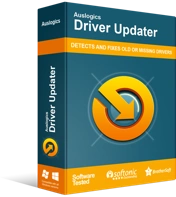
Sürücü Güncelleyici ile Bilgisayar Sorunlarını Çözün
Kararsız bilgisayar performansına genellikle güncel olmayan veya bozuk sürücüler neden olur. Auslogics Driver Updater, sürücü sorunlarını tanılar ve bilgisayarınızın daha sorunsuz çalışmasını sağlamak için eski sürücülerin tümünü bir kerede veya birer birer güncellemenize olanak tanır
Path of Exile, gerekli sürücü için güncellemeleri yükledikten sonra bile çökmeye devam ederse veya bilgisayarınıza yeni bir sürücü sürümü yükleyemediyseniz, farklı bir sürücü güncelleme prosedürü denemeniz gerekir. Önümüzdeki görevler için Auslogics Driver Updater'a ihtiyacınız olacak. Şimdi bu uygulamayı indirin ve çalıştırın.
Önerilen uygulama şu şekilde çalışır: kötü sürücüleri (bozuk, arızalı, eski veya güncel olmayan ve bozuk sürücüler) belirlemek ve bunlarla ilgili bilgi toplamak için bir tarama başlatır; tanımlama aşaması tamamlandıktan sonra, sürücüler için güncellemeleri aramaya devam eder; daha sonra, kötü sürücülerin yerine üretici tarafından önerilen sürücü sürümlerini indirir ve kurar.
Bu programla, monoton, sıkıcı ve karmaşık sürücü güncelleme görevleriyle kendinizi rahatsız etmenize gerek kalmayacak. Uygulama sizin adınıza her şeyi halledecektir. Aslında, bilgisayarınız yalnızca GPU aygıtlarınız için değil, neredeyse tüm bileşenleri için yeni sürücü sürümleri çalıştıracaktır. Eh, tüm sürücü sorunlarını çözme arayışında hiçbir şey geride kalmıyor - ve bu en iyi sonuç.
Her durumda, uygun aygıtlar için yeni sürücü sürümlerini yüklemeyi bitirdikten sonra, tüm etkin programları kapatmanız ve ardından işleri bitirmek için bilgisayarınızı yeniden başlatmanız gerekir. Yalnızca yeniden başlatmanın ardından yeni sürücülerin çalışmalarına başlamaları garanti edilir. Bu noktada Steam'i başlatmanız ve ardından Path of Exile'ı açmanız gerekiyor. Oyunu oynayın ve her zaman yaptığınız gibi şeyleri test edin.
Path of Exile için öncelik seviyesini artırın:
Path of Exile'ın kararlılık sorunları, bilgisayarınızın işlemleri için yeterli kaynak sağlayamamasından kaynaklanıyor olabilir. Belki de diğer uygulamalar (veya süreçler) POE'yi geride bırakıyor, bu da oyun uygulamasının görevlerini yerine getirmek için sınırlı miktarda meyve suyuyla bittiği anlamına geliyor. Pekala, Path of Exile'ın iyi çalışması (ve çökmemesi) öncelik listenizdeki en yüksek şey olduğundan, kıt kaynakları oyun sürecine yönlendirmenin bir yolunu bulmalısınız.
Başka bir deyişle, diğer programlara katılmadan önce, Path of Exile'ın istediğini yapmak için bilgisayarınızı yapılandırmalısınız. Bu şekilde, oyunun performans sonuçlarının artması muhtemeldir - ve bu iyileştirmeler, POE'nin çökmesini (önceki gibi) durduracak değişiklikleri zorlamalıdır.
Her neyse, Path of Exile için öncelik seviyesini yükseltmek için izlemeniz gereken talimatlar şunlardır:
- İlk önce Steam'i başlatmanız ve ardından Path of Exile'ı çalıştırmanız gerekir. Pencereleri simge durumuna küçültün (her iki uygulamayı da çalışır durumda bırakın).
- Şimdi, Görev Yöneticisi uygulamasını başlatmalısınız. Bu uygulamayı şu popüler klavye kısayolu ile alabilirsiniz: Ctrl + Shift + Escape.
- Daha fazla ayrıntı seçeneğine tıklayın - ekranınızdaki Görev Yöneticisi penceresi sınırlı görünüme sahipse.
- Artık ekranınızda tam Görev Yöneticisi uygulama penceresine sahip olduğunuzu varsayarsak, Ayrıntılar sekmesine tıklamanız gerekir (oraya gitmek için).
- Etkin Sürgün Yolu sürecini bulun, vurgulanması için üzerine tıklayın ve ardından mevcut bağlam menüsünü görmek için sağ tıklayın.
- Görünen seçenekler listesinden Önceliği Ayarla'yı ve ardından Normalin üstünde'yi seçmeniz gerekir.
Windows artık Path of Exile görevlerine diğer programlar için normal işlemlere göre her zaman öncelik vermek için özel talimatlar alacak.
- Şimdi, Görev Yöneticisi penceresini kapatmalısınız. Sürgün Yolu penceresine geri dönün.
- Bu sefer ne kadar dayandığını görmek için oyunu oyna.
Oyun çökmeye devam ederse, aynı süreçten tekrar geçmek ve Yüksek olması gereken daha yüksek bir öncelik seviyesi seçmek isteyebilirsiniz. Daha sonra, yaptığınız değişikliğin üzerinde ne gibi bir etkisi olduğunu görmek için Path of Exile oynamanız gerekecek. İşler düzelmezse, bir düzeltme olarak öncelik düzeyi prosedüründeki artıştan vazgeçmeniz gerekir. Öncelik düzeyi olarak hiçbir zaman Gerçek Zamanı seçmemelisiniz . Gerçek Zamanlı öncelik düzeyinin kullanıcılar için sorunlara neden olduğu bilinmektedir.
Windows 10 cihazında 'POE rasgele çökmeye devam ediyor' sorununu düzeltmeyi deneyebileceğiniz diğer şeyler
Buraya oyun çökmelerini nasıl çözeceğinizi öğrenmek için geldiğinizi biliyoruz, bu yüzden bir düzeltme yapmadan ayrılmanıza izin vermiyoruz. Henüz sorunu çözmediyseniz, bu kılavuzdaki son listemizdeki (aşağıda) çözümleri denemelisiniz.
Tüm hız aşırtma ayarlarını devre dışı bırakın; tüm hız aşırtma uygulamalarını kaldırın:
Bilgisayarınızın bileşenlerini anma düzeylerinden daha yüksek çalışacak şekilde yapılandırdıysanız, yaptığınız değişiklikleri geri almanız veya geri almanız gerekir. Sürekli çökmeler nedeniyle emeğinizin meyvesinin tadını çıkaramıyorsanız, makinenizden daha fazla meyve suyu elde etmek için hız aşırtma yapmanızın pek bir anlamı yok.
Bu nedenle, ayarlar veya uygulamalar olsun, tüm hız aşırtma özelliklerini ortadan kaldırmanız gerekir. Bilgisayarınızın BIOS'unda bazı ayarları değiştirerek hız aşırttıysanız, eski yapılandırmayı geri yüklemek için aynı menüye dönmeniz gerekir.
Gereksiz uygulamaları kapatın:
Path of Exile'ı çalıştırmak ve ayakta kalmak için arıyorsunuz, bu nedenle oyun uygulamasına ihtiyaç duyduğu tüm yardımı sağlamanız gerekiyor. POE çalışırken bilgisayar kaynaklarınızı tüketen tüm uygulamaları kapatmanız iyi olur. En iyi kararlılık sonuçlarını elde etmek için tüm yeteneklerini Sürgün Yolu operasyonlarına yönlendirmek için bilgisayarınıza ihtiyacınız var.
Görev Yöneticisi uygulamasını açmanız, etkin uygulamaları belirlemek için İşlemler sekmesi altındaki öğeleri kontrol etmeniz ve ardından bunları sonlandırmak için Görevi sonlandır seçeneğini kullanmanız gerekecektir. İdeal olarak Path of Exile oynarken vazgeçebileceğiniz tüm programları bırakmalısınız.
Path of Exile'ı yalnızca özel GPU'nuzu kullanarak çalışacak şekilde yapılandırın.
Bilgisayarınıza Yüksek performanslı güç planını kullanma talimatı verin.
